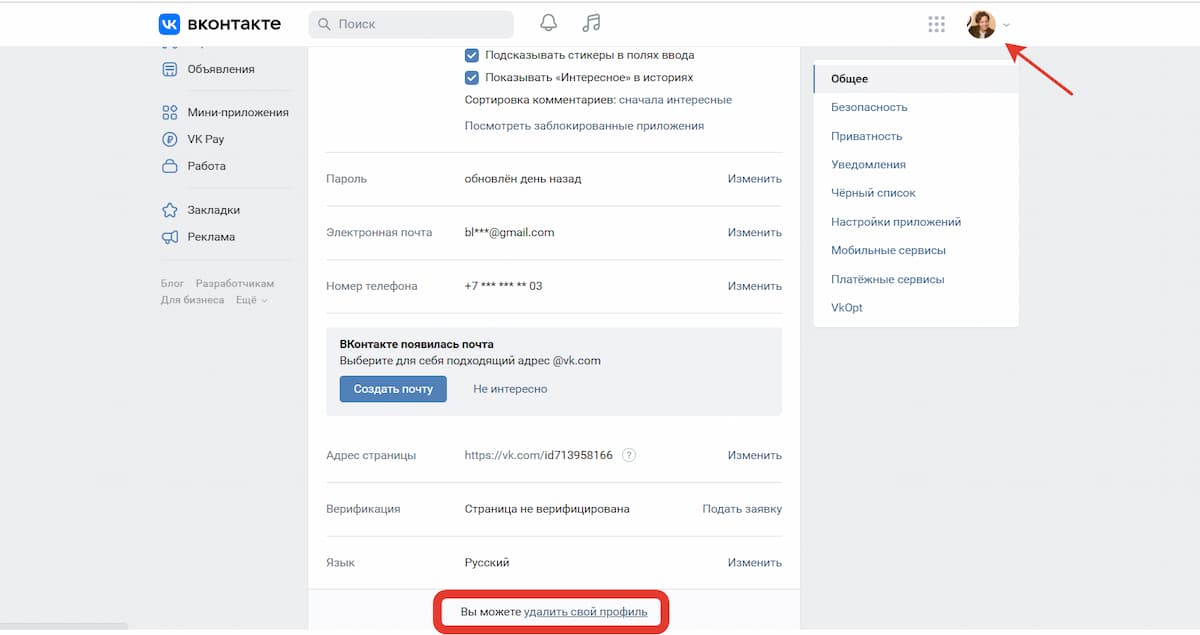В конце февраля 2022 года всего за неделю аудитория соцсети вконтакте возросла на 200 000 пользователей. А уже в марте, по данным исследовательского агентства Brand Analytics, вконтакте возглавила топ соцмедиа по объёму контента и количеству авторов.
Вконтакте — это российская соцсеть, появившаяся в октябре 2006 года. Сайт доступен на 86 языках, но пользуется популярностью в основном у русскоговорящей аудитории. В соцсети можно находить друзей, отправлять сообщения, слушать музыку, читать новости, играть в браузерные игры и др.
Если и вы хотите зарегистрироваться в соцсети, но не знаете, как пользоваться вконтакте или давно не заходили на сайт, эта статья для вас. Мы создали подробную инструкцию, как использовать ВК для общения, работы и продвижения своего бренда.
Как зарегистрироваться вконтакте
Чтобы стать пользователем вконтакте, вам потребуется компьютер или смартфон, а также доступ к интернету. Если вы регистрируетесь с персонального компьютера, зайдите на официальный сайт соцсети: vk.com, а если с мобильного телефона — скачайте приложение вконтакте, оно доступно в App Store и Google Play.
Мы будем показывать скриншоты с браузерной версии вконтакте, но мобильное приложение имеет похожий интерфейс. Поэтому, изучая по нашей инструкции приложение вконтакте со смартфона, вы быстро разберётесь, как использовать вконтакте. Но если появится вопрос, оставляйте комментарии внизу под этой статьёй.
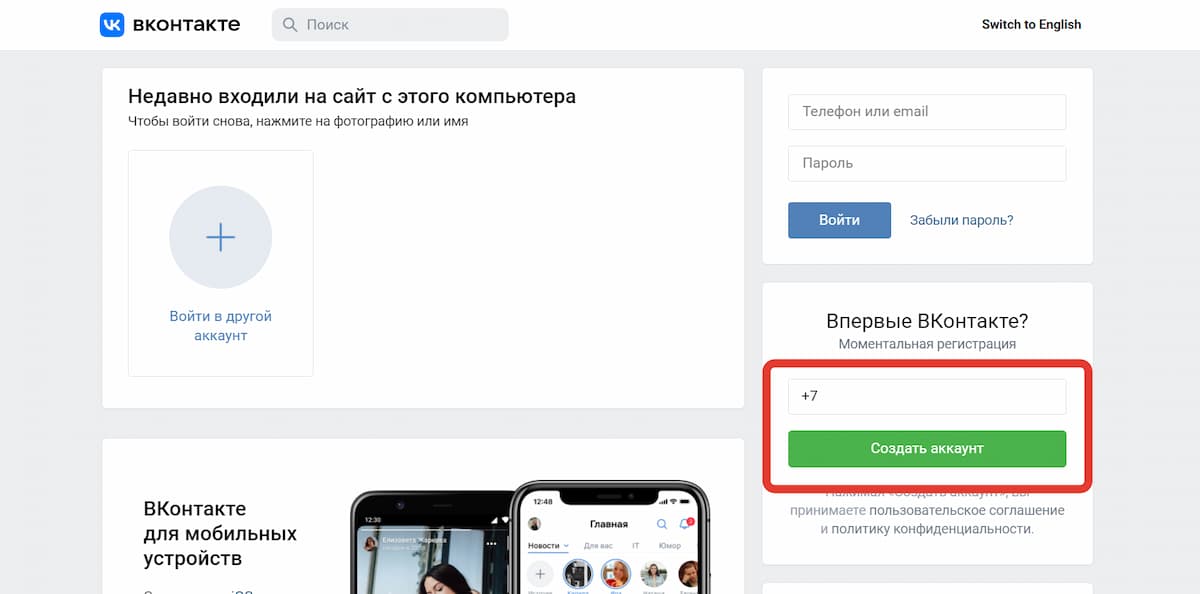
После того как вы подтвердите свой номер телефона, система попросит указать ваши персональные данные: имя, фамилию, пол и дату рождения. После этого надо будет придумать пароль.
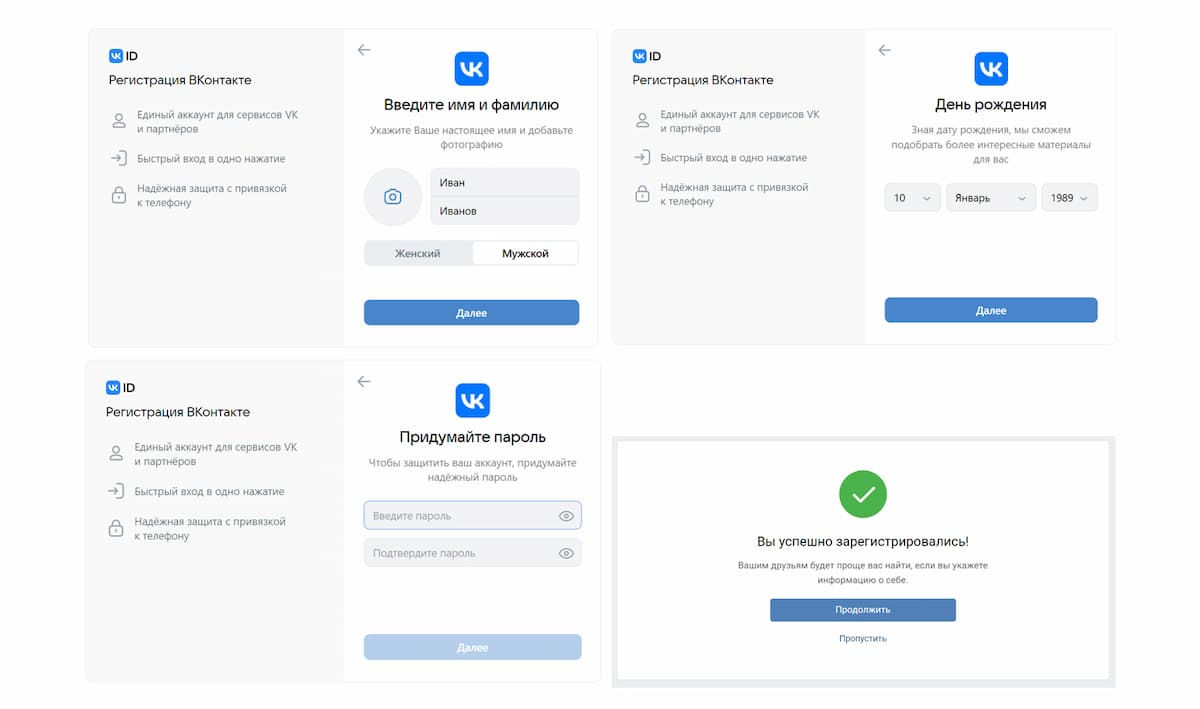
Ежедневные советы от диджитал-наставника Checkroi прямо в твоем телеграме!
Подписывайся на канал
Подписаться
Как оформить профиль вконтакте
Прежде чем приступить к изучению соцсети, рекомендуем оформить ваш профиль. После успешной регистрации перед вами откроется вот такая страница:

Вы можете использовать любое изображение, но лучше выбирать реальное фото, где видно ваше лицо, чтобы друзьям было проще вас идентифицировать

Вконтакте можно оставить лишь минимум информации о вас, а можно полностью заполнить личный профиль. Какие персональные данные указывать, решать только вам, но чем больше данных вы внесёте, тем проще будет другим людям найти вашу страницу. Добавить данные можно, нажав на кнопку «Редактировать», под вашей фотографией.
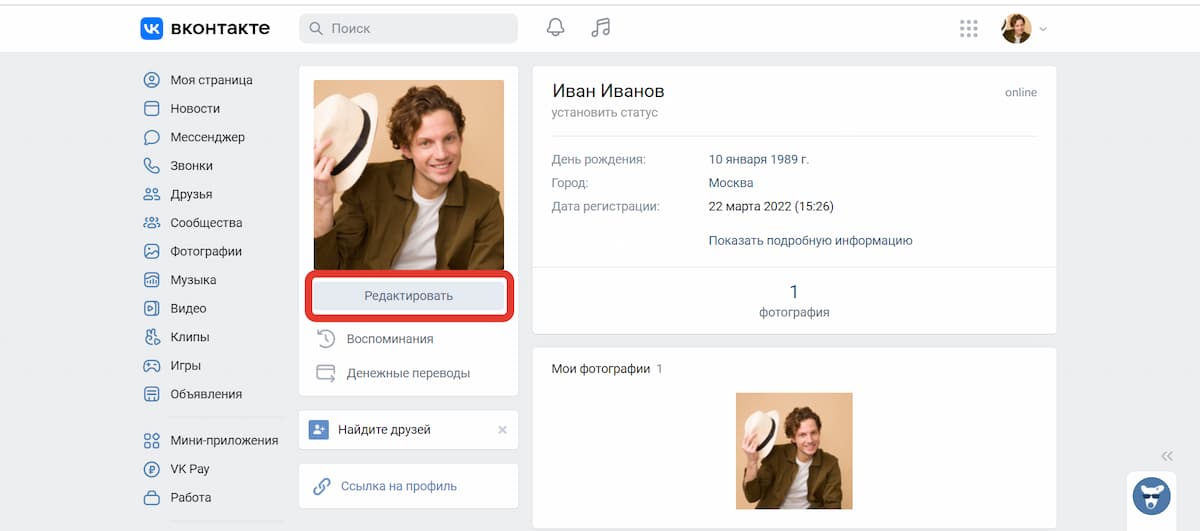
Как устроен интерфейс вконтакте
Вы успешно зарегистрировались в соцсети и оформили профиль, теперь разберёмся, как пользоваться ВК. Для этого изучим интерфейс программы. На самом деле, здесь всё интуитивно понятно, все вкладки и кнопки активны, поэтому смело нажимайте на то, что заинтересует вас в первую очередь.
Вот какие разделы вы увидите слева от вашей фотографии:
- моя страница — здесь хранится ваша личная информация, посты и отображаются ваши фотографии;
- новости — нажав на эту вкладку, вы узнаете, какие события произошли у ваших друзей и тех сообществ, на которые вы подписаны;
- мессенджер — в этом разделе будут храниться все ваши переписки с друзьями;
- звонки — здесь вы сможете создать видеосозвоны с неограниченным числом участников, как зум или скайп, только вконтакте;
- друзья — в этой вкладке увидите всех, кого вы добавили в друзья;
- сообщества — раньше этот раздел назывался «Группы». Каждый пользователь соцсети может создать своё сообщество или найти близкое по духу и интересам;
- фотографии — вы можете создавать вконтакте фотоальбомы и хранить любимые снимки и делиться ими с друзьями;
- музыка — в этом разделе будут храниться ваши любимые аудиозаписи, вы можете создавать тематические плейлисты и добавлять музыку друзей;
- видео — здесь вы найдёте фильмы, сериалы, шоу, онлайн-трансляции, спортивные передачи и др. Вы можете добавить понравившиеся видео или загрузить свои ролики, чтобы отправить друзьям или продвинуть по всей соцсети;
- клипы — здесь вы найдёте короткие ролики на разные темы, снять и загрузить свои клипы можно через мобильное приложение;
- игры — в этом разделе большой выбор разных онлайн-игр: головоломок, стратегии, симуляторы, шутеры и др.;
- объявления — если нужно что-то продать или купить с рук, заходите в этот раздел, ищите нужное объявление или создавайте своё;
- мини-приложения — нажав на эту вкладку, вы сможете заказать еду, вызвать такси, найти работу или познакомиться с новыми людьми. Достаточно найти нужное приложение и начать им пользоваться без дополнительных скачиваний и установок, не выходя из вконтакте;
- VK Pay — это сервис для оплаты онлайн-шопинга. Вы покупаете товары в рассрочку без процентов, получайте кешбэк до 5% на всё и оплачивайте им покупки у партнёров соцсети. Также VK Pay позволяет совершать моментальные денежные переводы друзьям;
- работа — здесь вы сможете найти работу или сотрудника, в этом разделе можно создавать резюме, размещать вакансии, откликаться на предложения о работе и договариваться о собеседовании;
- закладки — здесь будут храниться все понравившиеся вам материалы и публикации;
- файлы — вконтакте можно отправлять не только фото и видео своим друзьям, но и архивы и документы различных форматов. В этом разделе найдёте все отправленные и полученные ранее файлы;
- реклама — нажав на эту кнопку, вы автоматически попадёте в рекламный кабинет, где сможете создать рекламные объявления, которые помогут продвинуть ваш бизнес или бренд.
Как найти друзей вконтакте
Чтобы найти друзей вконтакте, достаточно нажать на одноимённую вкладку и в поисковике ввести имя и фамилию того, кого вы ищите. А затем по фотографии найти нужного вам человека. Если вы знаете больше персональных данных — настройте фильтр справа, указав известную вам информацию.
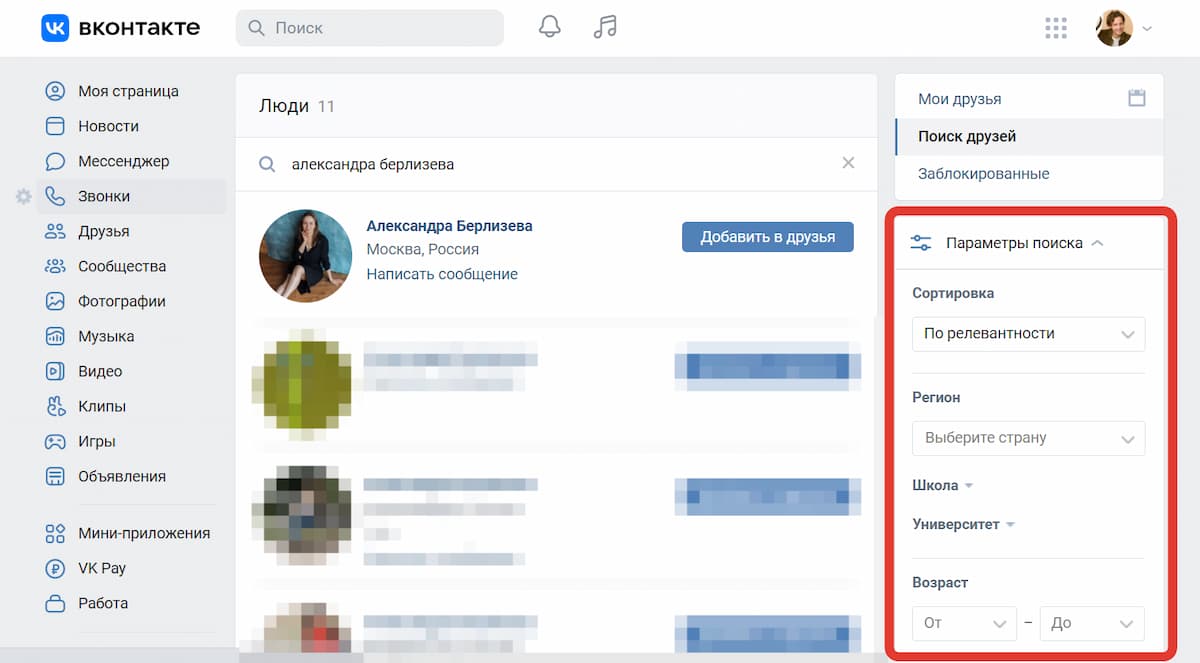
Как создать пост вконтакте
На вкладке «Моя страница» вы можете публиковать посты, заранее выбрав тематику, а также указав, кто сможет видеть вашу публикацию: все пользователи соцсети, только ваши подписчики или лишь близкие друзья. К посту можно прикрепить фото, видео, музыку, опрос, граффити и др.
Также вы можете выбрать фон для публикации и воспользоваться функцией отложенного постинга: запланировать выход поста на конкретный день и час. А нажав на значок шестерёнки, сможете отключить комментарии, если не хотите, чтобы другие пользователи как-то реагировали на ваш пост.

Чтобы ваш пост увидело как можно больше людей в соцсети, используйте хештеги. Если вы не знаете, как использовать хештеги вконтакте, не волнуйтесь — мы всё объясним.
Хештеги — ключевые слова по теме вашего поста, начинающееся со знака #: #красота, #любовь, #мир, #дружба. Нажав на хештег, вы сможете увидеть другие посты с использованием этого ключевого слова.
На своей странице вы также можете поделиться записями друзей, нажав на стрелку под их постами.
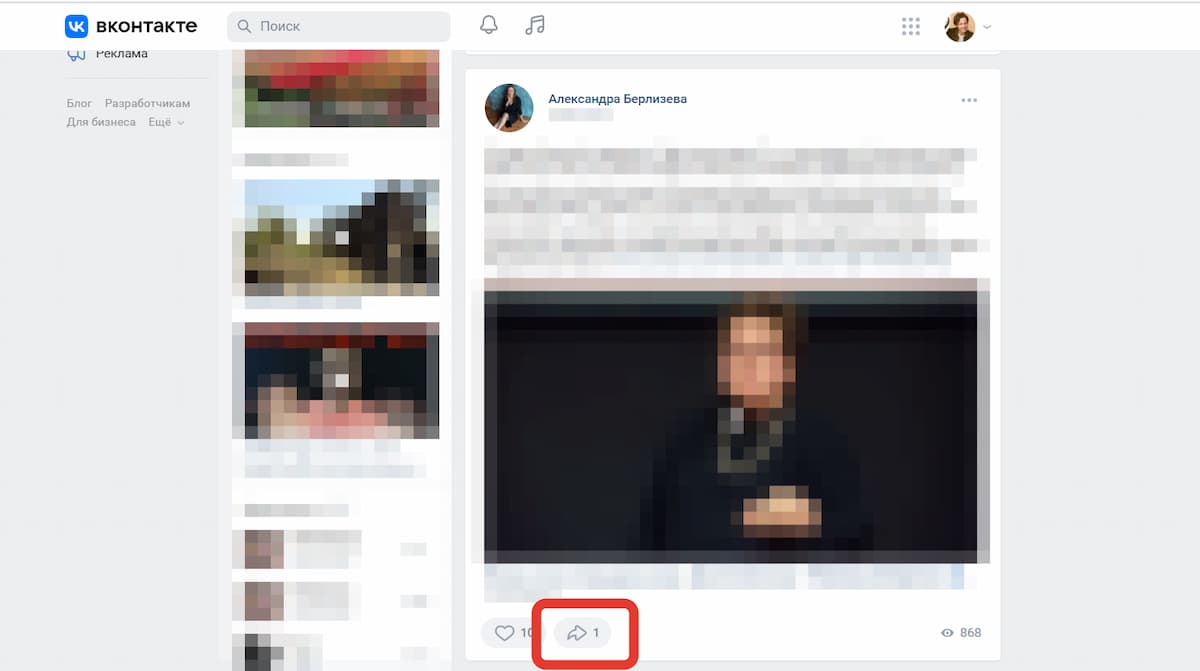
Как отправить сообщение вконтакте
Чтобы списаться с другом, зайдите на его страницу и под фотографией нажмите на кнопку «Отправить сообщение». Если вы уже общались ранее с этим человеком вконтакте, найдите историю вашей переписки в разделе «Мессенджер» и напишите новое сообщение.
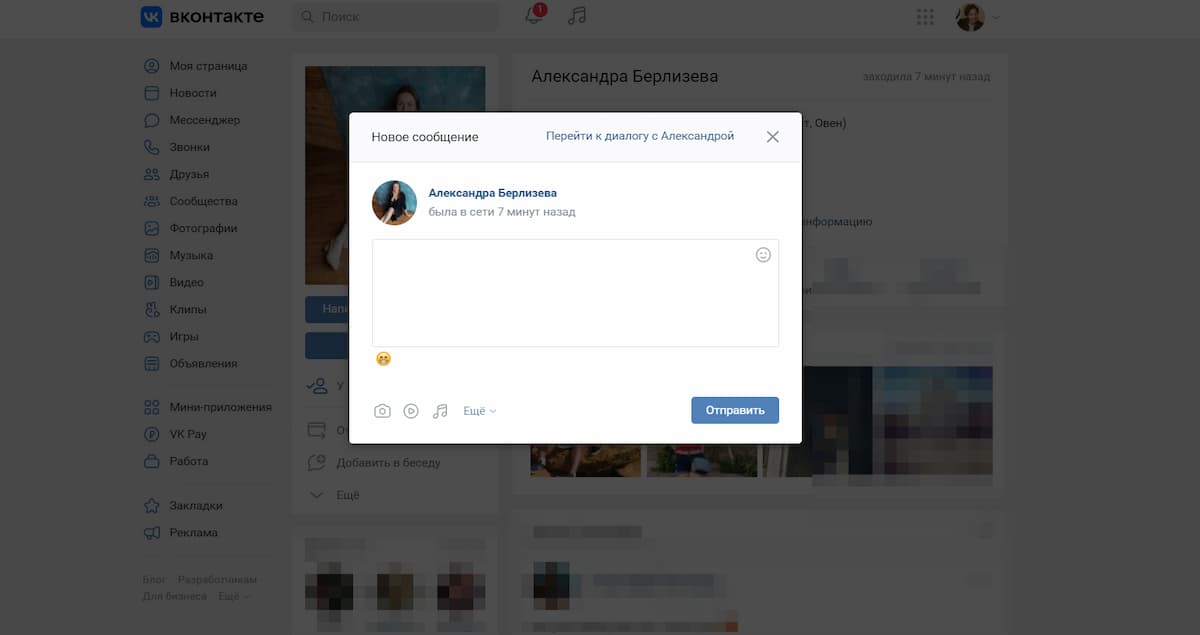
Как пользоваться стикерами и зачем они нужны
Стикеры — это тематические картинки, которые помогают разнообразить ваши сообщения и посты. Некоторые стикеры можно отправить бесплатно, а для некоторых нужна внутренняя валюта соцсети — «голоса». О том, как использовать вконтакте голоса, расскажем чуть позже.
Рассказываем, как использовать стикеры в ВК. Чтобы отправить другу бесплатный стикер, нажмите в переписке на смайлик, который располагается напротив поля ввода сообщения. В разделе со смайлами нажмите на нижнюю вкладку и войдите в магазин стикеров, и нажмите на кнопку «Бесплатные».
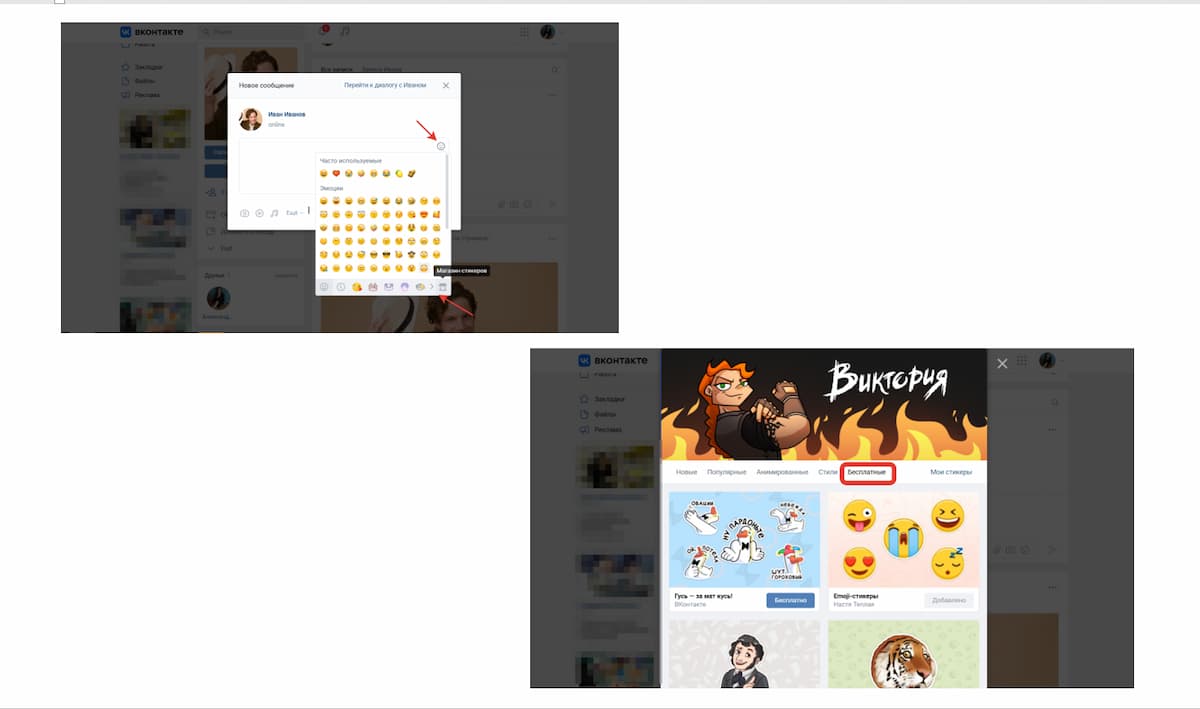
Чтобы выбрать стикеры не из бесплатного раздела, вам понадобятся «голоса». В следующем блоке расскажем о них подробнее.
Как получить голоса вконтакте
Голоса — это внутренняя валюта соцсети, которая нужна, чтобы покупать стикеры, увеличивать пользовательский рейтинг и оплачивать различные приложения. Голоса можно купить за рубли. Для этого зайдите в раздел «Настройки», нажав на кружок в правом верхнем углу, затем нажмите на вкладку «Платёжные сервисы» и пополните баланс.
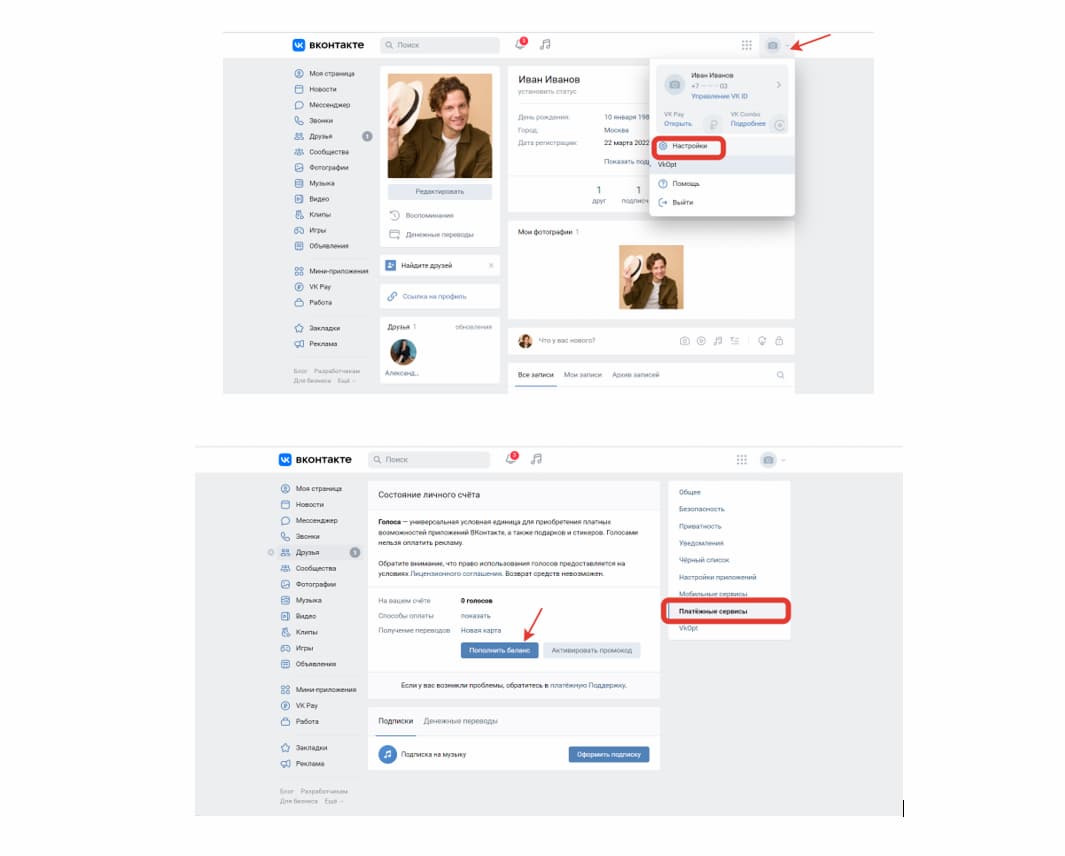
Как слушать музыку вконтакте
В соцсети вы найдёте огромное количество музыкальных записей как зарубежных, так и отечественных исполнителей. Поясним, как пользоваться ВК музыкой.
Нажав на вкладку «Музыка», вы попадаете в музыкальный раздел, где уже представлены подборки и плейлисты, собранные для вас. В разделе «Обзор» представлены популярные на сегодняшний день исполнители и композиции. А через поисковик вы сможете найти нужного вам исполнителя или конкретную песню.
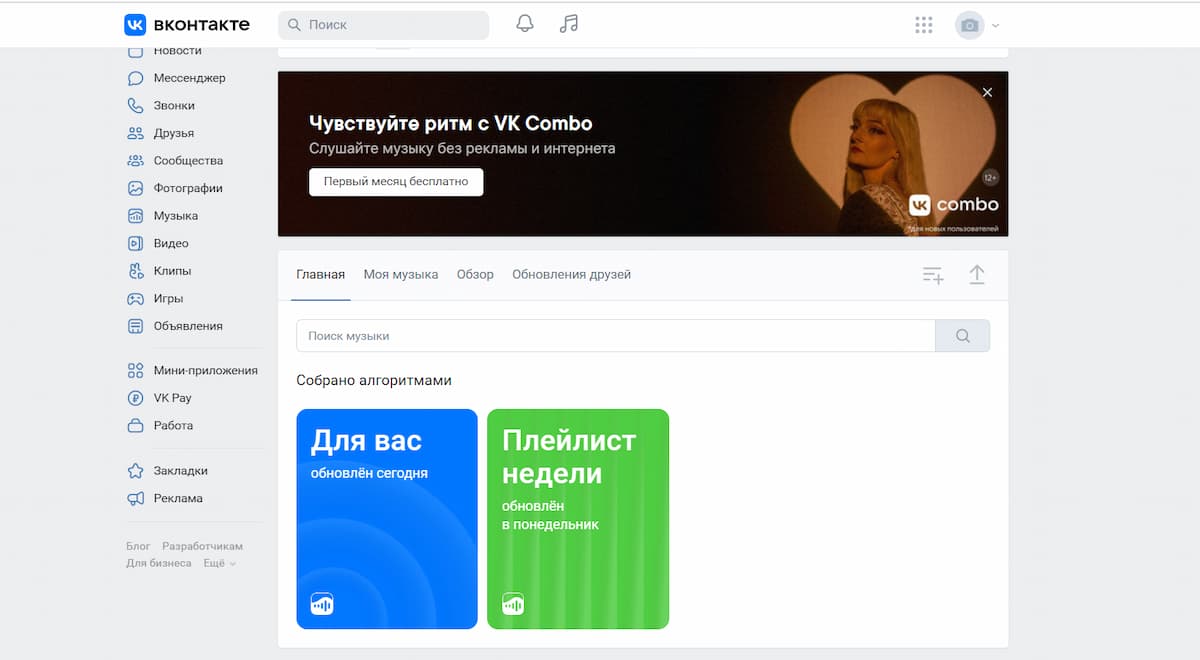
Если вы хотите не просто слушать музыкальные композиции, а сохранять их на компьютер или телефон, прочитайте нашу статью Как скачать музыку из соцсети вконтакте
Как вступить в сообщества вконтакте
Вконтакте создано множество тематических сообществ или групп, в которые вступают люди, имеющие одинаковые интересы. В сообществах можно общаться, делиться новостями, информацией, слушать музыку, проводить опросы и др.
Чтобы найти группу, зайдите в раздел «Сообщества», справа выберите вкладку «Поиск сообщества» и введите в поисковике тему, которая вам интересна: спорт, путешествия, собаки, огород, маркетинг и др.
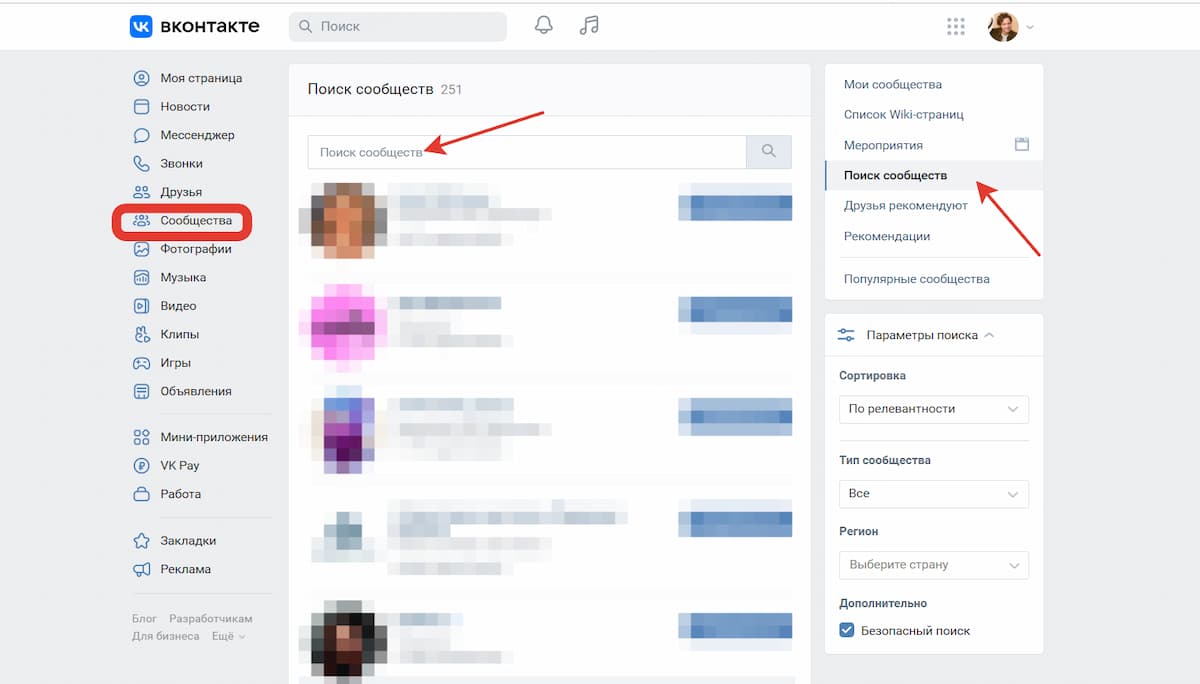
Как записывать истории вконтакте
Есть ещё один способ, как пользоваться ВК бесплатно, — смотреть истории друзей и записывать свои. Истории вконтакте появились не так давно и позволяют делиться с друзьями фотографиями и короткими видеороликами, не публикуя контент на своей странице. Чтобы записать историю, зайдите в раздел «Новости» и в левом верхнем углу нажмите на плюс под своей фотографией. Затем оформите сторис и нажмите кнопку «Опубликовать».
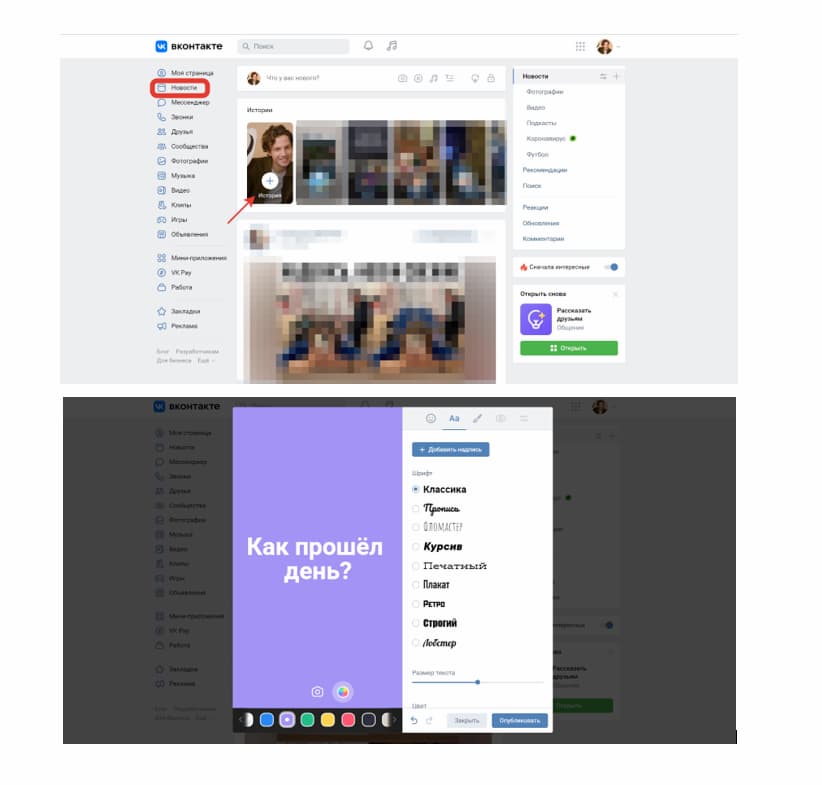
Как удалить страницу вконтакте
Если вас больше не интересует, как пользоваться VK и вы по каким-то причинам хотите удалить свою страницу, рассказываем, что нужно делать. Зайдите в «Настройки» в раздел «Общее», пролистайте страницу вниз и нажмите на кнопку «Удалить свой профиль».
После того, как вы нажмёте на кнопку «Удалить свой профиль», программа попросит указать причину вашего ухода из соцсети
Заключение
Российская соцсеть вконтакте переживает новую волну популярности: каждый день в ВК регистрируются сотни новых пользователей. Разработчики постоянно обновляют и совершенствуют сайт, добавляя новые функции. Так за последние годы у пользователей появилась возможность переводить друг другу деньги, запускать рекламу, использовать для решения повседневных задач мини-приложения, создавать резюме и откликаться на вакансии, выкладывать истории и короткие клипы.
Вконтакте появляется всё больше возможностей для комфортного общения, работы, учёбы и раскрутки бизнеса или личного бренда. Кстати, если вы всерьёз задумались о продвижении через эту соцсеть, рекомендуем прочитать нашу статью «Обучение продвижению ВКонтакте: обзор топовых курсов 2022 года».
Вход ВК
Войти на мою страницу ВК можно как с компьютера, так и с телефона. Для этого нужно зайти на официальный сайт ВКонтакте по ссылке:
Возможно, моя страница ВК сразу же откроется. Или потребуется напечатать данные от аккаунта: свой логин и пароль. Далее я подробно расскажу, как выполнить вход в Контакт на компьютере и телефоне.
Как войти в Контакт – пошаговая инструкция
- Вход в Контакт с компьютера
- Вход с телефона или планшета
- Как войти в ВК без пароля
- Если моя страница не открывается
- Как обойти блокировку
- Ответы на частые вопросы
Вход в Контакт с компьютера
1. Открываем новую вкладку.
2. В верхней строке печатаем английскими буквами без пробелов vk.com или vkontakte.ru и нажимаем Enter на клавиатуре.
3. Откроется либо личный профиль Вконтакте, либо главная страница сайта.
Если открылась главная, то нужно выполнить вход. Для этого в окошке с правой стороны напечатать свои данные от профиля: номер телефона или email, пароль. Затем нажать на кнопку «Войти».
После этого загрузиться моя страница (стена) или новости. Вот это и есть вход Вконтакте. Теперь сайтом можно полноценно пользоваться: слушать музыку, играть в игры, переписываться с друзьями, вступать в группы по интересам.
Этот способ работает в любой программе для Интернета: Google Chrome, Yandex, Mozilla Firefox, Internet Explorer, Opera и других.
На заметку: многие пользователи заходят в ВК через поисковик Яндекс или Гугл. Просто печатают запрос «вконтакте моя страница» и переходят по ссылкам. Я не советуют так делать, потому что можно по ошибке попасть на мошеннический сайт.
В итоге вы введете туда свои данные и потеряете доступ к профилю. Поэтому лучше заходить в ВК тем способом, который я показал. Еще можно добавить сайт в закладки браузера или сделать его стартовой страницей.
Вход с телефона или планшета
С телефона или планшета открыть свою страницу можно двумя способами:
- Через браузер
- Через мобильное приложение
Вход через браузер происходит так же, как в компьютерной версии.
В верхней части программы для интернета печатаем m.vk.com и переходим на этот адрес.
Откроется мобильная версия сайта, куда печатаем данные для входа на мою страницу. И нажимаем «Войти».
Загрузится страница новостей. Вот и всё – вход выполнен!
Приложение – это специальная программа, которая устанавливается на мобильное устройство.
Оно удобно, если вы пользуетесь социальной сетью часто. В нем проще работать с сайтом: переписываться, слушать музыку, читать новости. Кроме того, приложение всегда онлайн. А это значит, что если кто-то напишет сообщение, вы сразу же его получите.
Есть официальное приложение от команды Контакта и несколько неофициальных от частных разработчиков (см. таблицу).
| Плюсы | Минусы | Ссылка для установки | |
|---|---|---|---|
| Официальное приложение ВК | ✔ Не только переписка, но и аудиозвонки ✔ Есть возможность удалить сообщение у всех участников беседы ✔ Удобно слушать музыку |
✘ Медленно работает (особенно на старых телефонах) ✘ Временами зависает и вылетает ✘ Быстро разряжает батарею |
Android Apple |
| Kate Mobile (Android) | ✔ Быстро работает ✔ Редко глючит ✔ Можно выбрать тему оформления и размер шрифта ✔ Есть невидимка (анонимный режим) ✔ Можно установить на SD карту |
✘ Бывают проблемы с подгрузкой фото в ленте | Android |
| Альтернативный клиент (Apple) | ✔ Быстро работает ✔ Не глючит, не зависает ✔ Можно выбрать размер шрифта в сообщениях ✔ Есть невидимка (анонимный режим) |
✘ Нельзя загружать фотографии в альбомы ✘ Нет видео ✘ Нет музыки |
Apple |
Вы можете установить несколько приложений сразу. Обычно после небольшого тестирования становится понятно, какое из них больше подходит.
Как установить приложение
Покажу на примере официального приложения ВК для Андроид. Неофициальные версии устанавливаются точно так же.
1. Переходим по ссылке для установки на Андроид.
2. Нажимаем кнопку «Установить» и ожидаем окончания загрузки.
3. На экране появится значок, через который запускается программа. Открываем его.
4. Печатаем свои данные для входа в социальную сеть и нажимаем «Войти».
5. Несколько раз нажимаем «Далее» и в конце «Поехали!».
6. Откроется раздел «Новости». Для перехода в другие разделы используйте нижнюю часть программы.
Как войти в ВК без пароля
Логин и пароль – это те данные, по которым происходит вход в социальную сеть. Без них в профиль попасть нельзя.
Чаще всего логин – это номер мобильного, на который была зарегистрирована страница. Реже – это адрес электронной почты. А пароль – это набор английских букв и цифр. Его также создают при регистрации.
Как войти без пароля, если есть доступ к телефону
1. Откройте сайт vk.com и в форме для входа нажмите на «Забыли пароль?».
2. Введите номер телефона или электронную почту, на которую была зарегистрирована страница. Нажмите «Далее».
3. Напечатайте буквы и цифры с картинки. Нажмите «Отправить».
4. Введите фамилию, которая указана в вашем профиле и нажмите «Далее».
5. Если фамилия совпадает, то Контакт найдет ваш профиль. Кликнете по «Да, это нужная страница».
6. Получите код.
Он придет в смс сообщении на телефон. Введите его в графе «Код подтверждения» и нажмите «Отправить код».
Напечатайте новый пароль для своего профиля два раза и нажмите «Отправить».
Появится сообщение, что данные успешно изменены. Теперь нужно щелкнуть по логотипу VK в верхнем левом углу сайта. После чего выполните вход на мою страницу Вконтакте по новому паролю.
Как войти без пароля, если нет доступа к телефону
Если у вас нет доступа к номеру телефона, на который была зарегистрирована страница, то для входа придется пройти процедуру восстановления.
1. Откройте сайт vk.com и в форме с правой стороны нажмите «Забыли пароль?».
2. Щелкните по ссылке «нажмите сюда» внизу.
3. Напечатайте уникальный адрес профиля, например, vk.com/id123
Если вы не знаете свой адрес, щелкните по ссылке «Нажмите здесь» внизу.
Теперь через форму поиска человека найдите свою страницу. Для этого в верхней строке напечатайте имя и фамилию из профиля. Если людей с такими данными окажется слишком много, уточните параметры: страну, город, возраст и т.д.
Когда найдете в списке свой профиль, щелкните по ссылке «Это моя страница».
4. Следуйте инструкции восстановления.
Обычно нужно сделать следующее:
- Указать доступный телефон: другой номер, не тот, к которому утрачен доступ.
На него не должна быть зарегистрирована ни одна анкета Вконтакте. - Сфотографироваться на фоне экрана и загрузить эту фотографию.
- Загрузить фотографию или скан документа, удостоверяющего личность.
- Оставить уточняющий комментарий: когда был утерян доступ к странице, по какой причине.
- Нажать «Подать заявку» и ожидать решения.
Когда модератор проверит заявку, вы получите уведомление по смс. Если всё в порядке, то будут высланы данные для входа в ВК.
Другие варианты
Вы можете войти на свою страницу без номера телефона и без пароля, но только в режиме просмотра.
Для этого откройте уникальный адрес профиля – он есть у каждой анкеты. Его нужно ввести в верхнюю строку браузера и нажать Enter.
Пример:
Если адреса страницы вы не знаете, попробуйте найти ее через поиск людей Вконтакте.
Таким же образом можно зайти не только на свою, но и на любую другую страницу.
Если моя страница не открывается
Проблемы с входом в ВК могут возникнуть по разным причинам:
- Технические работы;
- Взлом профиля;
- Компьютерный вирус и другие.
Сейчас я по шагам покажу, как определить проблему и решить ее.
Если вы находитесь на территории Украины, то в вашем случае речь идет о глобальной блокировке. То же самое касается пользователей, которые пытаются открыть соцсеть на рабочем или учебном компьютере. В этих случаях поможет только обход блокировки.
Шаг 1: проверяем адрес сайта
Для начала нужно посмотреть на адреса сайта. Он указан в верхней строке браузера. Там обязательно должно быть написано vk.com или https://vk.com
Пример:
или
Если вместо vk.com в этой строке указано что-то другое, значит, вы находитесь на мошенническом сайте.
Для начала перейдите по ссылке на правильный сайт: vk.com
Открылся сайт «Добро пожаловать | ВКонтакте» и в адресной строке написано vk.com? Значит, всё хорошо – заходите в свою анкету и пользуйтесь. Только на всякий случай поменяйте пароль и впредь входите в ВК правильно.
А если в адресной строке снова написано что-то не то, значит, на компьютере вирус. Переходите сразу к шагу 3.
Шаг 2: пробуем войти с другого устройства
Итак, вы выполнили первый шаг. В адресной строке у вас всё правильно, но ВК по-прежнему не открывается. Причем другие страницы интернета работают исправно.
Тогда рекомендую сразу же проверить, работает ли сайт на другом устройстве. Покажу, как это сделать на телефоне:
- Открываем программу для просмотра интернета;
- Верхней строке печатаем m.vk.com и переходим на этот адрес.
Если сайт НЕ открылся на другом устройстве. Значит, проблема глобальная. Бывает, Контакт недоступен по всему интернету. Это случается, когда разработчики обновляют систему или когда на сайте возникли технические проблемы. Советую просто подождать пару часов и попробовать войти снова.
Если сайт открылся на другой устройстве, а на вашем по-прежнему не работает, значит, проблема местного характера. Приступайте к следующему шагу.
Шаг 3: удаляем вирус
Есть такие вирусы, которые блокируют сайты на компьютере. Обычно это касается популярных ресурсов: Одноклассников, Вконтакте, Яндекса, Mail.ru. Сейчас я покажу, как очистить компьютер от подобных вирусов.
1. Чистим файл hosts.
Для этого заходим в «Компьютер» (Пуск – Компьютер) и открываем тот Локальный диск, на котором находится система. Обычно это Локальный диск C.
Затем открываем папку Windows, в ней System32, потом drivers и в ней папку etc. Там будет файл hosts.
Его нужно открыть через Блокнот. Для этого кликнуть по hosts два раза левой кнопкой мышки и в окошке выбрать Блокнот.
Теперь удаляем строку, где написано vk.com. Обычно она выглядит так, как на картинке (цифры могут быть другими).
Далее нажимаем Файл – Сохранить, после чего закрываем Блокнот и папку etc.
И попробуем зайти в Контакт по ссылке. Если сайт не откроется, перезагрузите компьютер.
2. Удаляем вирусы утилитой Dr.Web CureIt.
Dr.Web CureIt! (официальный сайт) – это бесплатная программа, которая проверит и вылечит систему от вирусов. Она не требует установки: нужно просто скачать файл с официального сайта и запустить его.
Вот как выглядит программа:
Проверить и очистить компьютер через нее очень просто: нажмите «Начать проверку», и следуйте инструкции. После чистки зайдите на свою страницу в ВК и поменяйте пароль.
Если не помогло. Возможно, в вашем случае дело не в вирусе, а в блокировке. Например, на территории Украины сайт Вконтакте, как и Одноклассники, заблокирован по указу президента. Еще бывает, блокировку ставят на рабочие или учебные компьютеры, Wi-Fi в кафе, отелях. Подробнее об этом читайте в главе «Как обойти блокировку ВК».
Но если вы думаете, что это вирус, советую почистить компьютер бесплатной утилитой AdwCleaner. Она найдет и удалит то, что не смог обнаружить Dr.Web CureIt.
А еще можно почистить систему вручную:
- Очистить историю;
- Удалить ярлыки всех браузеров;
- Почистить планировщик Windows;
- Удалить подозрительные расширения из браузера;
- Почистить свойства браузера.
Планировщик Windows и Свойства браузера можно найти через поисковую строку в Пуске.
Как обойти блокировку
Бывает, что ВК не работает по причине его блокировки. Доступ к сайту может быть закрыт в некоторых странах, например, в Украине. Или в определенных местах: на рабочем или учебном компьютере, в кафе, клубе, гостинице.
Есть два способа обхода блокировки: при помощи специальных программ (VPN) и через сайты анонимайзеры. Программы меняют IP устройства на адрес другой страны, и в итоге блокировка снимается. А анонимайзеры – это сервисы в интернете, которые открывают заблокированные ресурсы непосредственно через свой сайт.
Программы для обхода блокировки
TunnelBear (tunnelbear.com) – самая простая и надежная программа. Можно пользоваться на компьютерах c Windows или MacOs, на мобильных устройствах Android или Apple. Бесплатно выдают 500 Мб трафика в месяц.
Безлимит платно, но стоит всего 5$ в месяц. А если заплатить сразу за год, то на 50% дешевле.
Для использования нужно установить программу и зарегистрировать аккаунт в системе. Одним аккаунтом можно пользоваться на пяти устройствах одновременно.
Другие программы. Для компьютера из бесплатных программ рекомендую пользоваться браузером Opera. В нем есть встроенный VPN, а это как раз то, что нужно для изменения IP адреса. Включается так: Меню – Настройки – Безопасность – Включить VPN.
Также есть бесплатные расширения для браузеров, такие как Browsec и Hola. Но по отзывам они плохо шифруют. Кроме того, у многих пользователей из-за них возникают проблемы с Контактом.
Для телефонов и планшетов существует много VPN-приложений. Но часто они ненадежны: не шифруют трафик, следят за пользователем. Особенно это касается устройств на Андроид. Если говорить про самые популярные, то из бесплатных это Browsec и Hola.
Анонимайзеры
Анонимайзеры – это сайты в интернете, через которые можно попасть на заблокированные ресурсы без впн. Вы заходите на такой сайт, печатаете там адрес Контакта, и соцсеть открывается.
Из минусов следует отметить, что Контакт может медленнее работать и содержать дополнительную рекламу. Также на нем может немного измениться дизайн – съехать блоки, шрифты и прочее.
Хамелеон (cameleo.xyz) – самый популярный анонимайзер. Просто напечатайте в строке vk.com и нажмите кнопку «Go».
2IP (2ip.ru) – более надежный сервис, но работает чуть медленнее. Можно выбрать страну, из которой надо открыть сайт. Принцип тот же: печатаем в строке адрес vk.com и нажимаем «Открыть».
А это безопасно?
Опасность программ и сервисов по обходу блокировки в том, что они могут перехватывать данные. Например, логин и пароль от Контакта. Также они могут следить за вашими действиями в сети.
Как обезопасить себя:
- Пользоваться подобными сервисами только для входа в ВК. То есть не использовать их для работы с другими сайтами;
- Защитить свою страницу от взлома.
Еще как вариант: пользоваться платными сервисами — они надежнее. Это такие программы, как ExpressVPN, IPVanish, VyprVPN, NordVPN. Или платный тариф в TunnelBear.
Ответы на частые вопросы
Вместо моей страницы открывается чужая. Что делать?
Такое происходит в одном из двух случаев:
- Кто-то заходил с вашего устройства на свою страницу и забыл из нее выйти;
- Ваш профиль взломали и поменяли данные.
В первом случае нужно просто выйти из чужой анкеты, а потом войти в свою. Для выхода щелкните по имени в правом верхнем углу сайта и выберите пункт «Выйти».
Во втором случае нужно заменить чужие данные на свои. После этого поменять пароль и защитить страницу от взлома.
Как защитить мою страницу от взлома?
1. Щелкните по имени в правом верхнему углу сайта и выберите «Настройки».
2. Укажите свою электронную почту.
3. Поменяйте пароль. Он должен состоять минимум из 10 символов, среди которых большие и маленькие английские буквы, а также цифры.
4. Запишите в надежное место данные от профиля: ссылку на страницу, номер телефона, электронную почту, пароль.
В разделе «Безопасность» (вверху справа) можно включить подтверждение входа. Тогда каждый раз при открытии страницы нужно будет вводить одноразовый код из смс. На данный момент это самая надежная защита от взлома.
Важно! Каждый раз при входе в ВК проверяйте адрес сайта. И не забывайте выходить из своей страницы на чужих устройствах.
Что делать если твою страницу Вконтакте заблокировали?
Если при входе сайт пишет, что аккаунт заморожен, то его нужно разблокировать. Как это сделать, будет написано прямо на странице. Там же будет указан срок блокировки.
Как закрыть мою страницу Вконтакте?
Если имеется в виду полностью ликвидировать анкету, то для этого нужно зайти в «Настройки» и в разделе «Общие» щелкнуть по ссылке «удалить свою страницу» (внизу). После этого страница будет удалена из системы вместе со всеми данными.
А если нужно просто выйти из анкеты, например, с чужого компьютера, то для этого нажмите на свое имя вверху справа и выберите «Выйти».
Страница на данном компьютере закроется, но в социальной сети она по-прежнему останется вместе со всеми данными.
Я не нашел ответ на свой вопрос
Обратитесь в официальную службу поддержки ВК по адресу: vk.com/support.
Как найти человека ВКонтакте
Эта страница поможет тебе быстро и без регистрации найти и открыть страницу человека ВКонтакте, если ты знаешь его имя и фамилию, а еще лучше — адрес (страна, город), возраст (или год рождения), место учебы или работы.
Введи сюда имя и/или фамилию и нажми Найти. Откроются результаты поиска со всеми страницами ВК, которые подходят под эти данные.
Поиск человека ВКонтакте
Введи имя и фамилию человека и нажми Найти. Затем можно будет задать более точные условия поиска.
Если знаешь только первую букву имени или фамилии, можно искать и по ним. Например: а иванов, алексей и.
Затем уточни свой запрос: выбери в правой колонке местоположение — страну и город. Чтобы сузить круг поиска и быстро найти человека, можно указать возраст или дату рождения, школу, университет, место работы.
Любую страницу ВКонтакте можно открыть и посмотреть, нажав на имя человека. Но некоторые страницы доступны только авторизованным пользователям — это значит, что нужно сначала войти в ВК со своим именем и паролем.
Если еще не зарегистрирован, сделай это:
- Регистрация ВКонтакте
Если никак не можешь найти друга в ВК, но точно знаешь, что у него есть страница, узнай у него ссылку на страницу или его айди (id, номер страницы). Найти страницу по айди очень просто:
- Поиск страницы по айди
Можно поискать человека и в других социальных сетях:
- Найти человека в интернете
или даже по фото, если не знаешь имени:
- Как найти человека по фотографии
Как найти человека ВКонтакте по номеру мобильного телефона
Поиск по публично указанному номеру телефона
Можно найти человека в ВК по номеру телефона, если он сам указал его на своей странице. Попробуй прямо отсюда:
Если номер телефона был указан на странице, введи его сюда (например, +79001234567) и нажми Найти.
Поиск — не для восстановления доступа! Если тебе нужно восстановить доступ к странице, читай другую инструкцию: Восстановление доступа к странице ВКонтакте.
Отправка сообщения в личку ВК по номеру телефона
ВК позволяет написать человеку личное сообщение, зная только его номер телефона. Увидеть его страницу, имя или фотографию не получится. Также нельзя проверить, прочитал он сообщение или нет. Но если он захочет, то ответит тебе — после этого его страницу можно будет открыть и посмотреть. Как написать в личку по номеру телефона, смотри здесь:
- Как написать и отправить сообщение в ВК по номеру телефона
Поиск по номеру через мобильное приложение ВК
Есть способы поиска в ВК по привязанному номеру телефона (через «возможных друзей»), но они не гарантируют, что ты найдешь человека. Ведь страница может быть привязана к его другому номеру, которого ты не знаешь. Кроме того, он мог запретить находить его по номеру.
Можно попробовать найти человека по номеру через мобильное приложение ВК на Андроиде:
- Запиши номер человека в телефонную книжку на своем телефоне (в «Контакты»).
- Установи приложение ВК для Андроида на свой телефон.
- Зайди в приложение.
- Открой вкладку Сервисы (2-я кнопка в нижнем ряду).
- Нажми Друзья.
- Нажми Добавьте друзей из контактов.
- Появится подтверждение — нажми Разрешить.
- Подожди некоторое время, и ты увидишь всех людей, чьи номера сохранены у тебя в телефоне и которые пока не твои друзья в ВК — среди них должен быть и человек, которого ты ищешь.
Как пробить человека в ВК по номеру (другой способ)
ВК предлагает тебе возможных знакомых из контактов на телефоне. В данном способе используется чистый смартфон с пустым списком контактов.
- Берешь смартфон (после сброса).
- Покупаешь сим-карту.
- Вносишь номер телефона, который хочешь пробить, в адресную книгу (контакты).
- Устанавливаешь официальное приложение ВК.
- Даешь ему доступ к контактам на телефоне.
- Регистрируешь новую страницу.
- Ждешь, и через некоторое время ВК начнет показывать тебе в «возможных друзьях» страницу человека, который у тебя в контактах.
Поиск через восстановление пароля ВК
Также есть небольшая возможность найти человека по номеру сотового через восстановление пароля ВКонтакте. Но для этого нужно знать фамилию. Если выйти из ВК, нажать Забыли пароль, потом правильно ввести номер телефона и фамилию человека, то сайт покажет имя, фамилию и город. Раньше так можно было сразу узнать ссылку на страницу человека, но эту возможность давно убрали. Поэтому ничего нового такой поиск не даст — если ты знаешь номер и фамилию, то наверняка знаешь и город, и имя — а значит, можешь найти человека, как описано выше, в самом начале.
Как найти человека ВКонтакте по адресу проживания
Пользователи ВКонтакте обычно указывают свою страну и город (некоторые — еще и родной город, где родились), и через форму поиска ты можешь поискать по этим данным, только сначала укажи вверху имя и/или фамилию человека и нажми Найти. Когда откроется окно поиска, выбери страну и город. Более точных данных — улица, дом, квартира — на сайте ВК нет.
Как найти человека ВКонтакте по университету
Полная версия ВК при поиске человека не дает выбрать университет (ВУЗ), пока не выбраны страна и город. Если ты не знаешь, где точно живет человек, а хочешь поискать только по университету, который он закончил, это можно сделать через мобильную версию ВК: m.vk.com/search (нажми на Параметры).
Почему не могу найти человека ВКонтакте поиском?
Если страница человека в ВК когда-либо была заблокирована (заморожена), ее могли исключить из поиска. В этом случае ты не можешь найти человека по имени и фамилии, хотя он там есть. Пока он не обратится в поддержку ВКонтакте с просьбой вернуть его в поиск, никто его не сможет разыскать.
Стартовая страница для входа в ВК и на твои любимые сайты
Стартовая страница «Вход» позволяет тебе входить на любимые сайты одним нажатием и всегда видеть, есть ли у тебя новые сообщения или письма в почте. При просмотре уведомлений ты не появляешься в онлайне. Также там есть быстрый поиск человека в интернете и другие функции. Очень удобно:
Еще по теме поиска
- Как найти комментарии человека ВКонтакте
- Найти человека! Поиск людей в интернете, бесплатно
- Как найти человека по фотографии
- Как найти страницу человека или группы ВКонтакте по айди (id)
- Найти девушек ВКонтакте
- Найти мужчин ВКонтакте
- Как найти пост в группе ВКонтакте
Здравствуйте, уважаемые читатели блога Goldbusinessnet.com! Социальная сеть VKontakte со времени начала своего существования достигла такой бешеной популярности, что сейчас практически все пользователи рунета имеют свои аккаунты ВКонтакте. Соц.сеть настолько востребована и диапазон людей настолько широк, что здесь практически каждый может найти себе интересного собеседника, партнера по бизнесу и даже друга.
Оглавление
- Позиции VK в мировом масштабе
- Как зарегистрироваться В Контакте
- «Моя страница» — обзор настроек профиля
- Как искать людей и общаться с друзьями
Ну, а для вебмастеров это лишняя возможность продвинуть свой проект в этой социалке с помощью средств SMO и SMM, поскольку поисковые системы очень внимательно относятся к социальным сигналам и активно учитывают их при ранжировании сайтов. Особенно это будет заметно, если вам удастся раскрутить свою группу ВКонтакте.
Возможности сети ВК и ее место в мире
Сайт ВК был основан Павлом Дуровым и первоначально позиционировался как средство общения студентов и выпускников ВУЗов из России. Однако в дальнейшем аудитория начала расширяться и на сегодняшний день пользователями этой части интернет пространства являются представители практически всех слоев общества и всех возрастов. По посещаемости ВК (ВКонтакте) на пространстве рунета уступает только всемогущему Яндексу, и это говорит о многом.
Более того, судя по некоторым признакам, российская социальная сеть, как, впрочем, и зеркало рунета, серьезно намеревается завоевать зарубежный рынок. Кстати, в этом смысле происходит сближение с другими крупнейшими мировыми социальными сетями, такими, например, как Facebook (как настроить Мою страницу в Фейсбуке), которые, по всему, собираются совершить экспансию на российскую территорию. А вот Twitter, судя по тому, что обзавелся русскоязычным интерфейсом (Твиттер на русском), уже всерьез взялся за дело.
А ведь есть еще Google+, у которого свои преимущества. Для комплекта упомяну еще сайт Одноклассники, который является еще одним крупным социальным сервисом на просторах рунета, обладающий не меньшей популярностью.
Мне, да я думаю, большинству пользователей, очень нравится простота и удобство интерфейса сайта ВКонтакте. Социальная сеть предоставляет практически все современные возможности: здесь можно слушать музыку, играть в игры, смотреть видео, ну и, естественно, создавать страницы и общаться с друзьями. То есть, VK представляется мне неким средоточием всех благ в одном флаконе.
Поначалу я собирался в сегодняшней статье рассказать обо всех аспектах, включая темы для ВКонтакте, а также музыку, видео, граффити, игры для ВК и другие многочисленные фишки. Однако, подумав, все-таки решил разделить материал на несколько частей, поскольку публикация и так обещает быть довольно монструозной по своему объему. Но переходим к описанию того, как происходит в ВК регистрация, которая на удивление лаконична и приятна.
Страница ‘Добро пожаловать’ ВКонтакте, регистрация в ВК, вход на страницу
Прежде чем перейти к теме регистрации, добавлю немного дегтя в бочку с медом, это необходимо для полного понимания ситуации. Дело в том, что сайт ВК в системе мировых координат занимает весьма низкую позицию по “чистоте”, в отличие, скажем, от того же Фейсбука, который в этом смысле более респектабелен.
Это обусловлено наличием в Контакте огромного количества страниц с адалтом, с не нормативной лексикой, аккаунтов, созданных специально для накрутки (фейк). VKontakte, вернее, администрация сети, решила исправить ситуацию, и одной из мер было ужесточение порядка регистрации. Одно время зарегистрироваться на сайте ВК можно было лишь по приглашению.
Однако, видимо, это не принесло нужных дивидендов, иначе как объяснить, что все вернулось на круги своя. Более того, процесс регистрации стал удобным и практически мгновенным. Для того, чтобы пройти его, достаточно попасть на страницу ‘Добро пожаловать’ В Контакте (vk.com — адрес официального сайта). Следуйте сюда, где проходит моментальная регистрация в ВК:
Сначала необходимо ввести свои имя и фамилию в соответствующие поля и нажать кнопку «Зарегистрироваться». Обратите внимание, что есть возможность осуществить в VKontakte вход на страницу, используя свой аккаунт в Facebook. Это в дополнение моих рассуждений, которые я позволил себе в начале публикации, о сближении мировых гигантов.
Итак, регистрация в Контакте начинается. После активации процесса попадаете в следующий раздел, где можно по желанию сразу осуществить в VK поиск ваших одноклассников и однокурсников. А можно просто пропустить эти шаги, сразу перейдя в раздел «Завершение регистрации»:
Для усиления безопасности на многих крупных и значимых сервисах для подтверждения регистрационной информации либо других запросов используется номер мобильного телефона пользователя вместо идентификации по электронной почте. Например, такой метод практикуется в платежной системе Webmoney. Теперь и в Контакте регистрация не обходится без этого. Так что придется ввести номер своего мобильника:
Обратите внимание, что если вы не проживаете на территории РФ, то перед собственно телефонным номером необходимо добавить кодовые цифры своей страны. Впрочем, скрипт VKontakte сам определяет его по IP. После нажатия на кнопку «Получить код» надо дождаться SMS сообщения, которое приходит практически сразу, и выудив из содержания цифровой код, ввести его в соответствующую форму:
Далее следует «Отправить код», после чего откроется еще одна форма, которую предусматривает регистрация на сайте ВК. В эту форму нужно ввести придуманный вами сверхсложный пароль. Кстати, для экономии времени и одновременно усиления безопасности воспользуйтесь программой для хранения паролей Keepass, которая надежно сохранит все пассворды.
После этих манипуляций, которые от силы занимают пару минут (моментальная регистрация ВК), вы попадаете на официальный сайт в Контакте. Там с помощью специального помощника, который все покажет и расскажет, сможете ознакомиться с основными опциями и возможностями, предоставленными в аккаунте.
В дальнейшем необходимо осуществлять вход в ВК, вводя обычным образом логин и пароль ВКонтакте. Кстати, в качестве логина, если вы еще не поняли, необходимо использовать номер своего мобильного телефона, который был введен при регистрации на сайте. Итак, ниже осуществим ВКонтакте вход на страницу, чтобы настроить свой профиль.
«Моя страница» в Контакте — основные настройки
После того, как вы зарегистрировались и произвели вход в Контакт, можно начать редактирование основных настроек. Для начала перейдем в раздел «Моя страница», где нужно заполнить данные о себе, которые некоторым образом охарактеризуют вас, что важно для общения с людьми. Для того чтобы вписать сведения, нажмите «ред.» рядом с названием личного раздела, откроется несколько вкладок, первой из которых будет «Основное»:
Здесь каждый решает сам, какую информацию ввести, которая будет отображаться на личной странице. В частности, если вы не желаете давать данные о полной дате рождения, есть возможность указать для открытого доступа только месяц и число. Можно внести свои имя и фамилию, имена и фамилии своих близких, их даты рождения.
Во вкладке «Контакты» указываете по желанию страну проживания, мобильный и домашний телефоны, свой Scype, ссылку на свой ресурс. Обратите внимание, что номера телефонов можно скрыть с различной вариативностью с помощью располагающихся рядом ссылок, при нажатии на которые из списка выбираете, будут ли они видны всем пользователям, только вам, только вашим друзьям и т.д.:
Тут же есть возможность воспользоваться современными опциями сети VKontakte, настроив экспорт записей из других социальных сетей. Самым наглядным примером, думаю, будет привести пример с Twitter. Кликаете по соответствующему линку «Интеграция с другими сервисами» внизу формы и выбираете социалку, из которой будут экспортироваться записи во ВКонтакте (в нашем случае это Твиттер), после чего появится окошко:
Авторизуетесь в Твитере, нажав соответствующую кнопку, после чего перейдете к следующему окну, где будут пояснены условия использования приложения VK.com. Для того, чтобы разрешить доступ программе к учетной записи, нажимаете «Авторизовать»:
Следующим шагом настройки экспорта нужно проставить галочку и сохранить настройки:
Если по каким-то причинам вы передумали пользоваться такой возможностью, можно тут же отказаться, перейдя по ссылке «отключить». Впрочем, это не возбраняется сделать и позднее из той же вкладки «Контакты». В случае вашего согласия и решимости использовать эту опцию, сохраняйте настройки. В результате все записи из вашей твиттеровской ленты окажутся видимыми на стене ВК для пользователей, являющихся вашими читателями в микроблоге Twitter.
Это особенно удобно для тех, кто занимается самостоятельным продвижением своего сайта, используя для этого методы SMO оптимизации (раскрутка в социальных сетях). Таким же образом продвигаетесь по остальным вкладкам и заполняете там формы похожим образом:
- «Интересы» — возможность найти друзей в Контакте, для этого можете поделиться о деятельности в общественной жизни, о ваших пристрастиях в области искусства и литературы (любимые книги, фильмы, телевизионные передачи), о привычках, способах проведения досуга и т.д. Все поля заполняются просто, поэтому примеры не привожу.
- «Образование» — учебные заведения, в которых учились, выбрав данные из выпадающего списка.
- «Карьера» — можете сообщить, чего достигли в карьерном плане, указав место работы, стаж и должность. Можно сообщить о нескольких местах, если проследовать по ссылке «Добавить еще одно место работы».
- «Служба» — имеется ввиду служба в национальной армии с указанием воинской части, также есть возможность добавить несколько мест службы, если таковые имели место.
- «Жизненная позиция» — тут, чтобы дополнить свой портрет, следует обозначить свои привычки, принципиальные взгляды по некоторым вопросам (отношение к алкоголю, курению, политические взгляды, что вы в первую очередь цените в людях).
Таким образом, тщательно и продуманно заполнив формы во вкладках «Моей страницы» ВК, значительно облегчите поиск старых друзей или новых знакомых, близких вам по духу, жизненным взглядам, привычкам и мировоззрению.
Да, чуть не упустил один важных аспектов. Ведь для того, чтобы преподнести себя в полном, так сказать, виде, необходимо установить фотографию (или аватар) на своей странице. Как установить, изменить фото и создать красивые аватарки для своего аккаунта ВКонтакте, напишу обязательно в ближайших публикациях.
Эффективный поиск людей ВКонтакте, друзья и общение с ними
А теперь посмотрим, как эффективно использовать, например, поиск известных людей вообще либо друзей в частности. Предварительно нужно перейти в раздел «Люди» из верхнего меню VK. Чтобы найти человека, фамилия и имя которого для вас не являются тайной, просто введите их в поисковое поле и нажмите «Поиск»:
Если имя и фамилия распространенные, придется перелопатить данные поиска, поскольку число результатов может перевалить за тысячу. Для более точного поиска ВК воспользуйтесь расположенными справа формами, точно повторяющими те, которые заполняются в разделе редактирования ваших личных данных на «Моей странице».
Например, вам известен примерный возраст человека, обозначьте его в нужном диапазоне, круг поиска VKontakte сразу сократиться в несколько раз и вы получите уже гораздо меньший список для исследования. Само собой, чем больше уточняющих сведений об искомом человеке укажите, тем более будет сужаться поиск людей VK (ВКонтакте).
Чтобы оформить подписку на сообщения найденного человека, достаточно нажать на ссылку с его именем либо на фото. Таким образом попадете на его личную страницу, где нажимаете кнопку «Добавить в друзья». Это уже будет означать, что вы подписаны на его материалы и отправили заявку на добавление в друзья ВКонтакте. Если передумали, нажмите ссылку «Отмена»:
Вот так, все просто. Конечно, не факт, что он добавит вас в друзья, это решать самому человеку, которому сделано предложение. Кстати, здесь же можно сделать первый шаг по направлению к общению ВКонтакте. Выбираете понравившуюся запись и совершаете одно из возможных действий:
1. Ответить — при выборе этой ссылки откроется форма, куда можно вписать свой комментарий к записи, и где можете осуществить еще ряд действий:
Во-первых, можно выбрать, кому именно вы желаете отправить запись с собственными комментариями: всем друзьям и подписчикам, подписчикам сообщества (в этом случае нужно ввести его название) или кому-то из друзей ВК лично. Для этого введите его имя или e-mail в строку, расположенную чуть ниже. В процессе набора имени или фамилии внизу будет автоматически появляться список всех друзей, из него можно выбрать нужный адресат (или даже несколько).
Во-вторых, к отправляемому сообщению можно прикрепить фото, видео- или аудиозапись либо даже документ. Как видите, возможности широчайшие.
2. Нажав на лайк (надпись «Мне нравится»), за которым расположена картинка с сердечком, вы тем самым отдаете голос за нее. Таким же образом любой пользователь сети VKontakte может “проголосовать” за любое ваше сообщение. Термин лайки ВКонтакте происходит от английского слова like — нравится. Слева от лайка расположено число поделившихся данной записью с друзьями, справа — отметивших ее лайком.
Подведя курсор к количеству людей слева и щелкнув по появившейся ссылке «Перейти к списку поделившихся», получите два списка реальных людей (выставивших оценку и поделившихся лайками), с которыми можете также начать общение, попав на их личную страницу после щелчка по ссылке либо по фото.
К слову, каждому вебмастеру советую установить на свой сайт кнопки социальных сетей, в числе которых в обязательном порядке должна быть кнопка «Поделиться» от крупнейшей соц. сети рунета. С их помощью читатели будут отмечать понравившийся материал, что в положительном плане повлияет на раскрутку проекта. Если войти в раздел «Мои друзья» на личной странице, то можно отрегулировать состав ваших подписчиков и друзей:
В первой вкладке слева располагаются ваши «Все друзья» VK. Справа дан список возможных действий, которые можно применить к каждому из друзей (написать сообщение, просмотреть друзей этого друга, убрать его из памяти или упорядочить списки, в один из которых попадет этот друг (лучшие друзья, родственники, коллеги, друзья по ВУЗу и по школе).
На следующей вкладке можете посмотреть, какие из знакомых людей находятся в данный момент онлайн и пообщаться с ними. Если перейти к заявкам, то откроются еще две вкладки, в которых можно добавить в друзья ВК простых подписчиков или отписаться либо отменить вашу собственную заявку:
Чтобы написать какое-нибудь сообщение на своей или чужой «стене», тоже не надо быть семи пядей во лбу. Вводите курсор в форму, где красуется надпись «Что у Вас нового?» или «Написать сообщение» (для «стены» другого пользователя), щелкаете по ней и делаете запись:
Обратите внимание, что и здесь разрешается совершить целый ряд дополнительных телодвижений: прикрепить к сообщению фотографию, видеозапись, аудиозапись и многое другое, список которого откроется после клика по одноименной ссылке в этом же реестре. Попробуем теперь пройти в раздел «Сообщения» личной страницы В Контакте:
Тут получите все данные о всех прочитанных, новых, полученных и отправленных сообщениях, которые можно просмотреть в форме диалога или тут же удалить. Здесь же можно отправить новое какому-либо из друзей, для этого следует щелкнуть по ссылке «Написать сообщение», ввести необходимый текст, указать имя или e-mail человека и нажать кнопку «Отправить».
Ну, и напоследок последний штрих, который закольцует сегодняшний материал. Если паче чаяния вдруг перед вами возникнет вопрос, как удалить страницу ВКонтакте, то вот здесь это можно с легкостью осуществить. Я не говорю о причинах, они могут самые разные. Только имейте ввиду, что удаленную страницу можно будет восстановить в течении семи месяцев, для этого нужно просто зайти на нее.
В этой статье вы узнаете, как войти на свою страницу в ВК (ВКонтакте) в 2023 году: с компьютера и телефона. Рассмотрим 2 рабочих и актуальных способа.
Также посмотрим, как восстановить доступ к аккаунту, если вы забыли пароль от своего профиля.
Материал написан в формате пошаговой инструкции для новичков.
Содержание (развернуть ↴)
Как зайти на мою страницу ВК (ВКонтакте): 2 способа
Сразу перейдем к практической части статьи. Посмотрим, как зайти на свою страницу во ВКонтакте: с компьютера и телефона.
Вход в ВК с компьютера и телефона через веб-версию
Первым делом посмотрим, как войти на свою страницу в ВК через веб-версию. Это универсальная инструкция: она актуальная для компьютеров (и ноутбуков), смартфонов, планшетов.
Зайдите на официальный сайт социальной сети со своего устройства (ПК, телефон): vk.com.
Откроется главная страница сайта. В окне «Вход ВКонтакте» введите логин от аккаунта — номер телефона или электронная почта (на который зарегистрирован ваш аккаунт). Нажмите «Войти».

Далее — введите пароль от своего профиля в ВК. Нажмите «Продолжить», чтобы зайти в аккаунт.

Можете оставить или убрать галочку с функции «Сохранить вход». Функция поможет войти в аккаунт в один клик при повторной авторизации.
Заходим во ВКонтакте через мобильное приложение
Второй способ входа в свой профиль в ВК — через мобильное приложение: с телефона или планшета. Приложение доступно для Android и iOS.
Скачайте, установите и запустите приложение на мобильном устройстве.
На первом экране нужно ввести данные от аккаунта: телефон или почту (логин) + пароль.

После этого вы попадете на свою страницу.
Не могу зайти на свою страницу в ВК: что делать?
Часто пользователи не могут войти на свою страницу в ВК из-за того, что вводят неверные данные: логин или пароль. В этом случае нужно восстановить доступ к аккаунту.
Чтобы восстановить пароль, на главной странице входа во ВКонтакте введите свой логин — телефон или почту — и нажмите кнопку «Войти».
На этапе ввода пароля нажмите кнопку «Забыли или не установили пароль?».

Система спросит, пользуетесь ли вы ВКонтакте на мобильном устройстве. Если да, то отсканируйте QR-код в мобильном приложении на Android или iOS.
В обратном случае нажмите кнопку «Нет, восстановить пароль».

Чтобы восстановить доступ, нужно подтвердить, что вы настоящий владелец аккаунта.
Для этого на ваш номер телефона позвонят — введите 4 последние цифры звонившего номера.

Также можно заказать код по SMS.
После того, как вы подтвердите свои права на аккаунт, следуйте инструкции — таким образом вы сможете ввести новый пароль и восстановить доступ к странице.
Итоги
Краткие итоги статьи:
- Зайти на свою страницу в ВК можно с компьютера и телефона. Весь процесс займет 2-3 минуты.
- Если вы забыли пароль от аккаунта во ВКонтакте, то восстановите его. После этого вы сможете попасть в свой профиль.